这篇文章,主要介绍Linux系统中安装Nginx服务器(Ubuntu系统)。
目录
一、Linux安装Nginx
1.1、下载nginx安装包
(1)第一种方式
nginx是一个高性能的web服务器,有两种方式可以下载,第一种方式是去nginx的官网下载nginx安装包,然后将下载的安装包上传到linux服务器上面,nginx官网地址是:【https://nginx.org/en/download.html】。
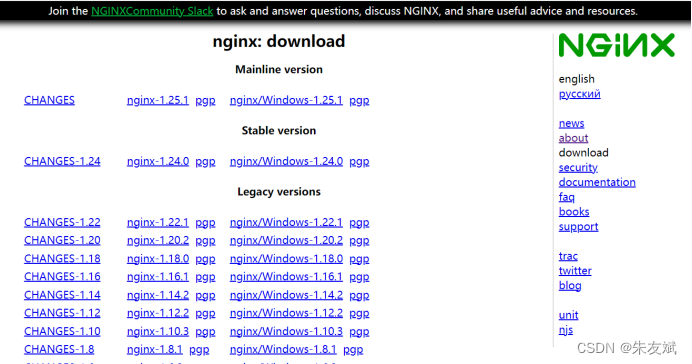
(2)第二种方式
第二种方式是使用【wget】命令,直接在linux服务器上面下载对应版本的nginx安装包,这种方式更加的方便,nginx安装包版本可以去【http://nginx.org/download/】这个地址查找,如下图所示:
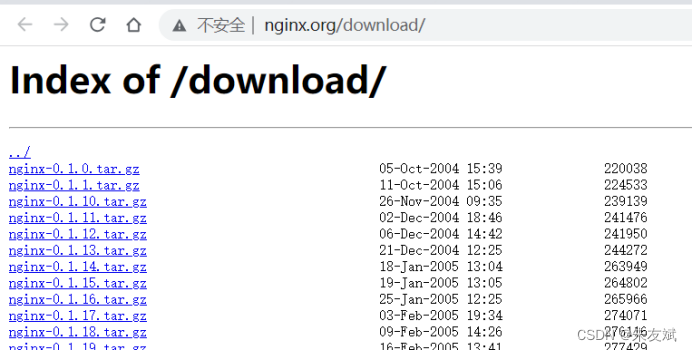
执行【wget https://nginx.org/download/nginx-1.24.0.tar.gz】命令就可以完成下载啦。
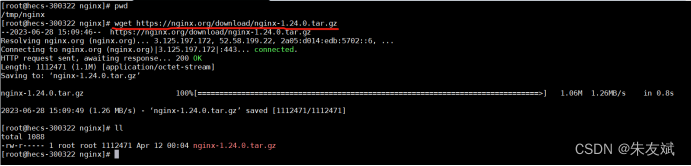
1.2、上传nginx压缩包到Linux服务器
如果你是直接从nginx官网下载的nginx安装包,那么就可以使用FTP、WinSCP等工具软件,将对应的nginx安装包上传到Linux服务器上面,我这里上传到了【/home/nginx】目录下,目录自己创建一个就可以。
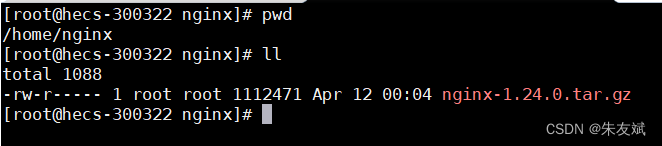
1.3、解压nginx安装包
执行【tar -zxvf nginx-1.24.0.tar.gz】命令,解压nginx,解压成功之后,你可以看到很多的【.c】和【.h】结尾的文件,这些就是nginx的源代码文件。
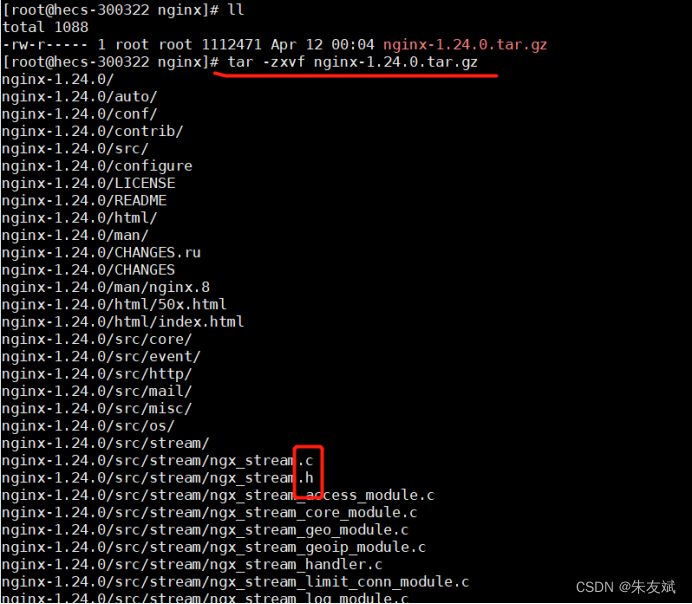
1.4、检查nginx安装配置
编译安装nginx之前,我们需要检查一下nginx满不满足安装环境,同时可以设置安装环境,例如:设置安装之后的保存目录,所属用户和用户组等。进入nginx解压之后的目录里面,在这个目录中有一个【configure】文件,执行这个文件就可以检查nginx是否满足安装环境,命令如下:
./configure --prefix=/usr/local/nginx --with-http_stub_status_module --with-http_ssl_module注意:--prefix参数:用于设置nginx编译安装之后,生成的程序文件的存放路径位置,默认是【/usr/local/nginx】目录。
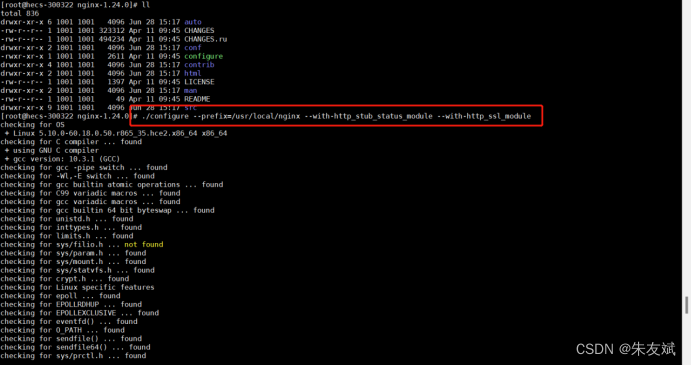
检查成功之后,在末尾可以看到,nginx保存的目录路径,如下图所示:

1.5、编译nginx源代码
检查成功之后,就可以开始编译nginx的源代码啦,进入nginx解压之后的目录里面,执行【make】命令。
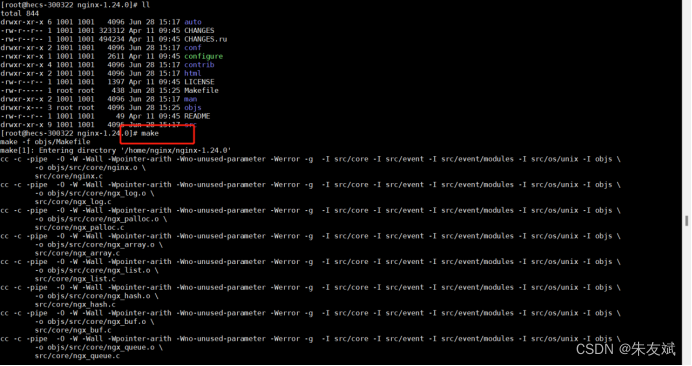
为什么要编译呢???因为nginx是采用C语言编写的,我们下载的是C语言的源代码,而源代码无法直接运行,需要经过编译、链接等过程,将其变成可执行的程序文件。
1.6、安装nginx服务
编译成功之后,接着继续执行【make install】安装命令,安装命令就是生成最终能够执行的可执行程序文件啦。

安装成功之后,进入【/usr/local】命令下,你就可以看到一个【nginx】目录,这个目录就是nginx的可执行程序文件目录。
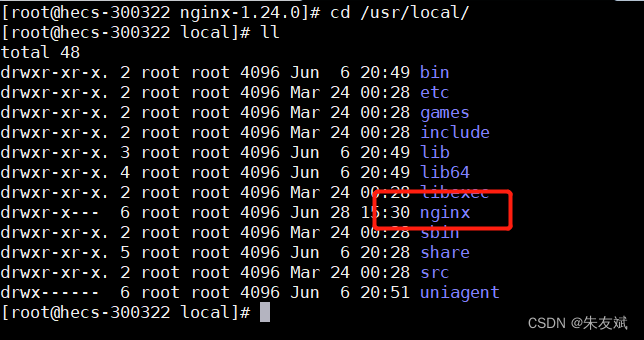
1.7、启动nginx服务
安装成功之后,进入【/usr/local/nginx】目录里面,首先修改【conf/nginx.conf】配置文件,将配置文件中的第一行代码【user nobody;】修改成【user root;】,如下图所示:
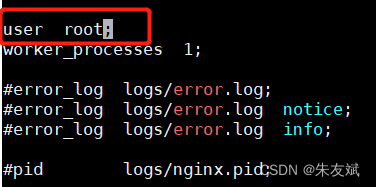
修改完成之后,在【/usr/local/nginx】目录下,执行【./sbin/nginx】命令,启动nginx服务。
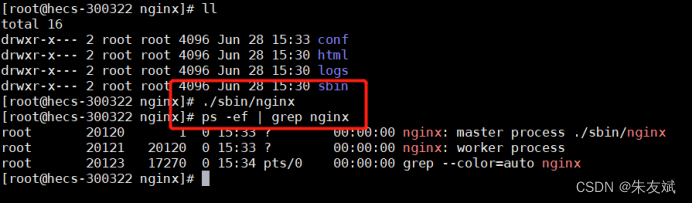
1.8、测试nginx是否安装成功
打开浏览器,地址栏输入Linux服务器的IP地址,如果可以看到nginx的欢迎页面,那么恭喜你,nginx安装成功啦。注意:如果你的nginx访问时候,报错403没有权限,这是因为nginx访问用户和启动nginx服务的用户不一致,你需要修改【nginx.conf】配置文件中第一行代码【user nobody;】将这个nobody修改成你Linux系统中的用户名称。

到此,Linux系统安装Nginx服务器就介绍完啦。
综上,这篇文章结束了,主要介绍Linux系统中安装Nginx服务器(Ubuntu系统)。